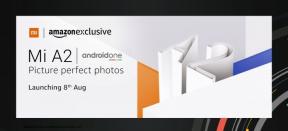Kako promijeniti trajanje istiskivanja i brzinu pritiska na AirPods (Pro)
Miscelanea / / August 05, 2021
AirPods su najbolje bežične slušalice koje možete dobiti za svoj iPhone. Otkako je Apple izbacio 3,5-milimetarski priključak sa svojih iPhona, tržište bežičnih slušalica ili slušalica počelo je rasti. Sada imamo razne različite alternative bežičnim slušalicama. U stvari, Samsung je također donio svoje Galaxy Buds kako bi Apple AirPods-u dao konkurenciju. Međutim, korisnici Applea ostat će na AirPods-ima zbog jednostavne i jednostavne povezanosti i drugih značajki uređaja.
Ali, postoje slučajevi kad je to gotovo, zbog nekih zadanih postavki na AirPods ili AirPods Pro, možda ćete trebati pritisnuti malo jače ili brzina prešanja nije tako prikladna kao što biste to učinili Kao. Srećom, u ovom postu ćemo vas uputiti kako promijeniti trajanje istiskivanja i brzinu pritiska na AirPods. Ako vam se sviđaju takvi postovi, možete otići do našeg posvećenog iPhone odjeljak. Kao što su mnoge najbolje značajke na Appleovim proizvodima skrivene, možete promijeniti trajanje stiskanja i prilagoditi brzinu tiska u izborniku Postavke pristupačnosti. Dakle, bez daljnjeg odlaganja, krenimo izravno u sam članak:

Kako promijeniti trajanje istiskivanja
- Prvo, provjerite imate li svoj AirPods upareni sa svojim iPhoneom ili iPadom.
- Zatim trebate krenuti prema Postavke aplikaciju na iPhoneu ili iPadu.
- Sada dodirnite Pristupačnost opcija.
- Pomaknite se dolje do AirPods opcija.
- Ovdje ćete pronaći različite mogućnosti stiskanja, od Zadana, kraća ili kraća.
- Odaberite prikladno trajanje pritiska i izađite.
- To je to!
Kako promijeniti brzinu tiska
Promjenom ove postavke omogućit ćete vam ugodno višestruko dodirivanje AirPods-a jer je prema zadanim postavkama postavke se mogu postaviti na nezgodnoj brzini ako AirPods ne prepoznaju vaš multi preše.
- Prvo, provjerite imate li svoj AirPods upareni sa svojim iPhoneom ili iPadom.
- Zatim trebate krenuti prema Postavke aplikaciju na iPhoneu ili iPadu.
- Sada dodirnite Pristupačnost opcija.
- Pomaknite se dolje do AirPods opcija.
- Tu će biti opcija kao što je Zadano, najsporije ili najsporije.
- Dodirnite brzinu tiska koju želite postaviti za svoje AirPods.
- To je to!
Pa, evo vam s moje strane u ovom postu. Nadam se da vam se svidio ovaj post i da ste uspjeli promijeniti trajanje stiskanja i brzinu pritiska na svojim AirPods-ima uz malo gore spomenutog podešavanja. Javite nam u komentarima u nastavku ako naiđete na bilo kakve probleme. Do sljedećeg posta... Živjeli!
Digital Sigurni marketinški direktor Six Sigme i Googlea koji je radio kao analitičar za Top MNC. Ljubitelj tehnologije i automobila koji voli pisati, svirati gitaru, putovati, voziti bicikl i opustiti se. Poduzetnik i bloger.